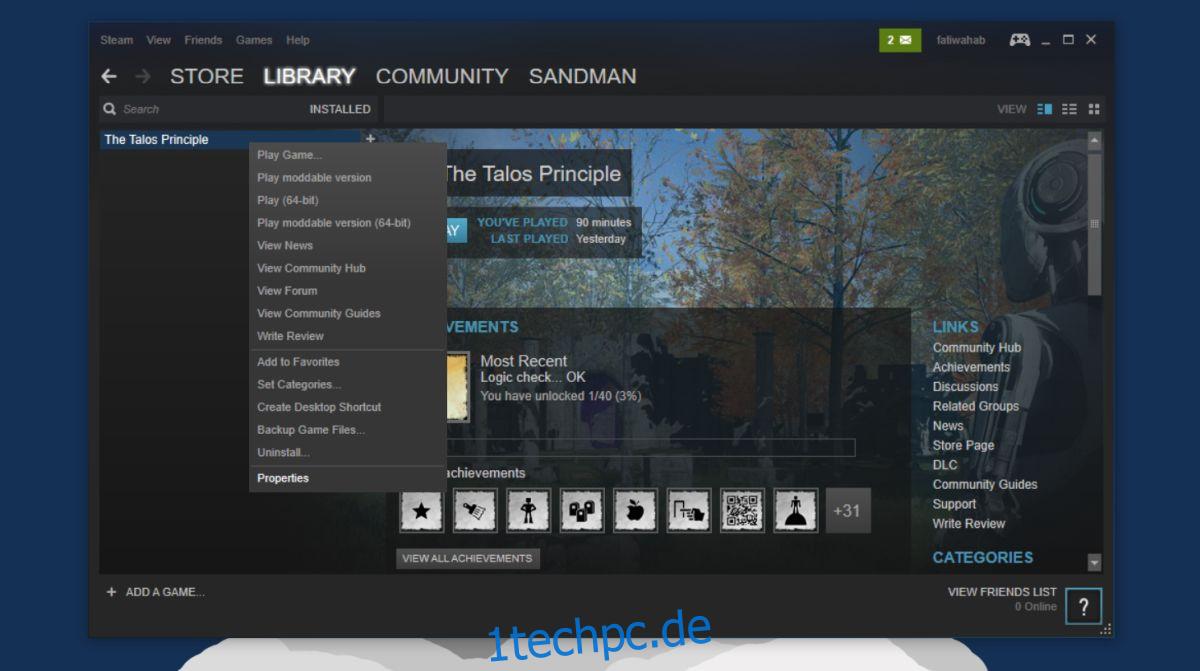Sie können ein Spiel auf Steam in mehreren Sitzungen herunterladen. Sowohl der Steam-Client als auch die Spiele ermöglichen es Ihnen, Downloads anzuhalten und fortzusetzen. Wenn Sie jemals Ihre Internetverbindung verlieren oder Ihr System herunterfahren müssen, während Sie ein Spiel herunterladen, können Sie den Download anhalten. Später, wenn Sie Zeit und eine Internetverbindung haben, können Sie mit dem Herunterladen des Spiels fortfahren. Dies ist natürlich unerlässlich, da selbst das kleinste Spiel mindestens 2 GB groß ist, wenn nicht sogar mehr. Meistens werden die Spiele ohne Probleme heruntergeladen, manchmal werden die Dateien jedoch nicht korrekt heruntergeladen und Spiele können nicht gestartet werden. In einem solchen Fall sollten Sie den Cache eines Steam-Spiels überprüfen. Wenn es ein Problem mit den Dateien gibt, findet Steam es und lädt die Datei erneut herunter.
Überprüfen Sie den Spiel-Cache
Öffnen Sie den Steam-Client und gehen Sie zu Ihrer Bibliothek. Sie müssen den Cache eines Steam-Spiels für jedes Spiel verifizieren. Das Spiel muss natürlich auf Ihrem System installiert sein und darf nicht nur auf der Registerkarte „Neueste Titel“ erscheinen.
Gehen Sie zu Bibliothek > Installiert. Hier sehen Sie alle installierten Spiele. Klicken Sie mit der rechten Maustaste auf diejenige, für die Sie den Cache löschen möchten, und wählen Sie „Eigenschaften“ aus dem Kontextmenü.
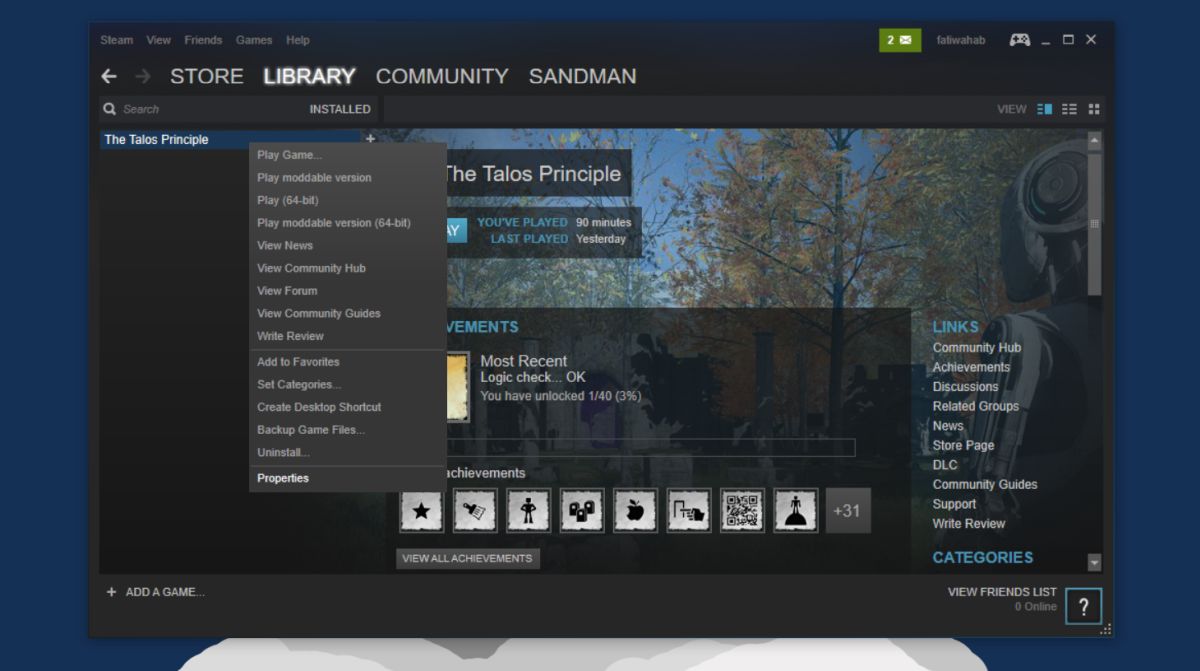
Gehen Sie zur Registerkarte „Lokale Dateien“ und klicken Sie auf „Integrität der Spieldateien überprüfen“, um den Spiel-Cache zu überprüfen. Die Dateiüberprüfung dauert nicht lange. Zum Beispiel brauchte Steam etwa drei Minuten, um die Dateien für ein 6,3-GB-Spiel zu überprüfen. Sobald die Dateien verifiziert wurden, teilt Steam Ihnen mit, ob es ein Problem mit einer von ihnen gefunden hat. Es wird Ihnen nur sagen, wie viele problematische Dateien es gab, und sie erneut herunterladen. Sie können den Download über Bibliothek > Downloads anhalten/fortsetzen.
Sobald Steam die Dateien erneut heruntergeladen hat, führen Sie Ihr Spiel aus und es sollte dieses Mal spielen.
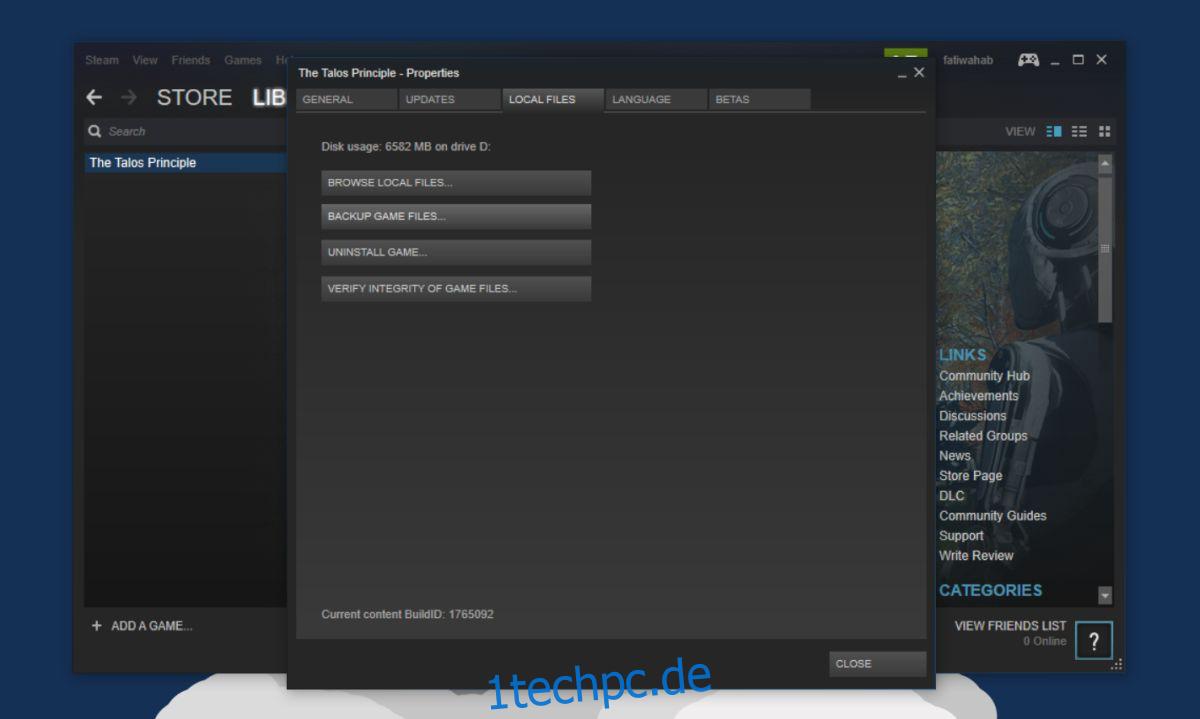
Keine Universallösung
Das Überprüfen und Korrigieren von Fehlern im Cache eines Steam-Spiels ist keine universelle Lösung für alle Ihre Probleme. Es kann einige Probleme lösen und es schadet nie, die Überprüfung durchzuführen, nachdem Sie ein Spiel aus einer Sicherungskopie wiederhergestellt haben oder wenn ein Spiel Ihnen Probleme bereitet. Denken Sie nur daran, dass es andere Gründe geben kann, warum ein Spiel nicht läuft. Wenn Steam Ihnen eine Fehlermeldung ausgibt, googlen Sie sie am besten.
Das Verifizieren des Caches eines Steam-Spiels führt nicht dazu, dass Sie den Spielfortschritt verlieren. Auch wenn Sie ein Spiel aus einer Sicherungskopie wiederherstellen, wirkt sich dies nicht auf die Spieldateien aus. Dies ist einfach eine Suche nach den Installationsdateien des Spiels.